Cuando salió el iPad en 2010, algunos usuarios pensaron que era un "iPhone gigante", apenas útil para algo más que navegar por la web, leer libros y jugar. Pero con los años, el iPad se ha convertido en un dispositivo más integrado.
Dado que ahora admite entradas de teclados y lápices ópticos, la gama de sus aplicaciones accesibles ha aumentado. Con el teclado, el iPad se puede usar como una computadora portátil, lo que le brinda la libertad de completar algunas de las tareas que podría estar haciendo en su computadora. Y con el lápiz, puede tomar notas, firmar documentos importantes o incluso dibujar. Verificar Principales razones por las que no deberías comprar un iPad.
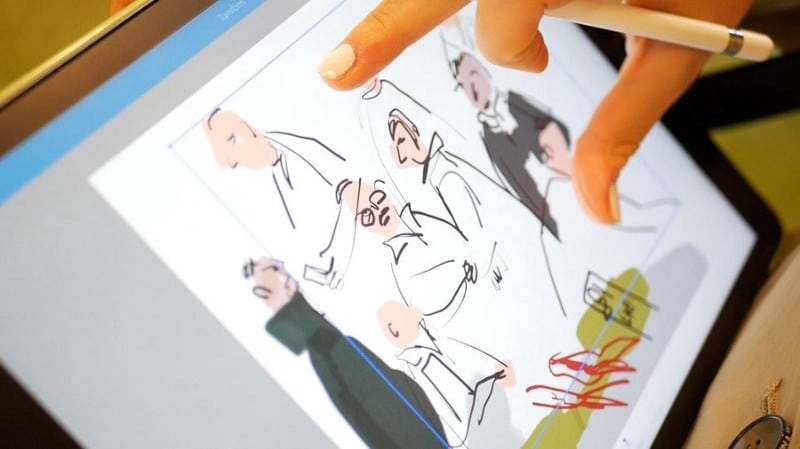
¿Puede el iPad funcionar como una tableta de dibujo?

sí. Con el Apple Pencil, el iPad se puede convertir fácilmente en una tableta de dibujo. Esta puede ser una noticia emocionante para los profesionales creativos. Pero cuando se trata de elegir entre un iPad y una tableta de dibujo, ¿cuál tiene más sentido?
Esta decisión depende de una serie de factores. Para ayudarlo a decidir la mejor opción, hemos recopilado estos factores y seleccionado una lista completa en la que realizamos un análisis comparativo de ambos dispositivos.
1. Multifuncional
Los dispositivos de dibujo brindan a los profesionales creativos una alternativa digital al lápiz y el papel. Y eso es prácticamente todo lo que hay: un dispositivo que le permite crear sus propios dibujos. Sin embargo, el iPad es una tableta polivalente que puede hacer algo más que dibujar. Entonces, cuando compras un iPad, obtienes más que solo una tableta de dibujo.
Mientras dibuja en el iPad con el Apple Pencil, también puede responder al correo electrónico de un cliente o buscar imágenes de referencia en línea en el mismo dispositivo. Pero con la mayoría de las tabletas de dibujo, necesita otro dispositivo para completar las tareas adicionales.
Fuera del gráfico, el iPad puede funcionar igualmente como un lector de libros electrónicos, una pantalla de información y entretenimiento para su automóvil o un control remoto para dispositivos en su hogar. Verificar Las mejores aplicaciones de dibujo y pintura para principiantes en iPad.
2. Espacio de pantalla

Si dibujar es un pasatiempo, es posible que el tamaño de la pantalla de su dispositivo no importe tanto. Tanto los iPad como las tabletas de dibujo ofrecen una variedad de tamaños y modelos. Sin embargo, si eres un profesional o un artista que está cambiando al arte digital, probablemente tengas mucho espacio para dibujar.
Si bien el iPad está disponible en diferentes tamaños y modelos, la pantalla más grande es la del iPad Pro de 12.9 pulgadas. Esto puede ser suficiente para el aficionado o el novato. Si decide elegir el iPad adecuado para usted, consulte nuestra guía sobre El iPad que debes comprar.
Muchas tabletas de dibujo ofrecen más del doble del tamaño máximo de pantalla del iPad. Por ejemplo, la Wacom Cintiq Pro 32 ofrece a los profesionales creativos 32 pulgadas de espacio de lienzo. Cuanto más espacio en la pantalla, más creatividad. Este gran espacio permite a los profesionales creativos el lujo de trabajar con un nivel de detalle relativamente mayor.
Mientras dibuja en el iPad, puede ver cómo lo que dibuja en su imaginación toma forma en la pantalla del iPad. Pero este no es el caso con todos los dispositivos de tableta de dibujo. Hay modelos más caros y de mayor calidad con pantallas integradas.
Sin embargo, algunas tabletas de dibujo son solo una superficie de dibujo que debe usar junto con su computadora. Entonces, mientras dibuja con la superficie de dibujo, debe mirar la pantalla de su computadora para monitorear su progreso. Verificar Duet Display vs EasyCanvas: ¿Cuál es mejor usar el iPad Pro como un dispositivo de dibujo para PC?.
3. Sensibilidad a la presión
Por lo general, la tableta de dibujo viene con un lápiz dedicado. Pero tendrás que comprar un Apple Pencil compatible con cualquier modelo de iPad que elijas.
El Apple Pencil ofrece un grado notable de presión y sensibilidad a la inclinación que la mayoría de los profesionales consideran lo suficientemente realista como para tener una experiencia de dibujo decente. Pero no es lo mismo que el lápiz de dibujo que obtienes con tu tableta de dibujo.
Cuanto mayor sea el nivel de sensibilidad del lápiz, más control podrá controlar la presión de sus clics. Apple no ha publicado un nivel de sensibilidad para su Apple Pencil. Muchas tabletas de dibujo, como la Huion H610Pro V2, vienen con 8192 lápices ópticos.
Con altos niveles de sensibilidad a la presión, puede obtener una experiencia de dibujo más precisa y natural. Para una tableta de dibujo, el lápiz óptico viene con un conjunto de puntas reemplazables, lo que le brinda cierto control sobre su patrón de trazo. Pero no obtienes esa configuración con el Apple Pencil.
Además, no tiene que cargar el lápiz que viene con su tableta de dibujo, ya que normalmente no viene con baterías. Si bien necesita cargar el Apple Pencil, el Apple Pencil 2 admite la carga inalámbrica y se conecta magnéticamente al iPad. Verificar Las mejores aplicaciones que se pueden usar con el Apple Pencil.
4. Flexibilidad, conectividad y portabilidad
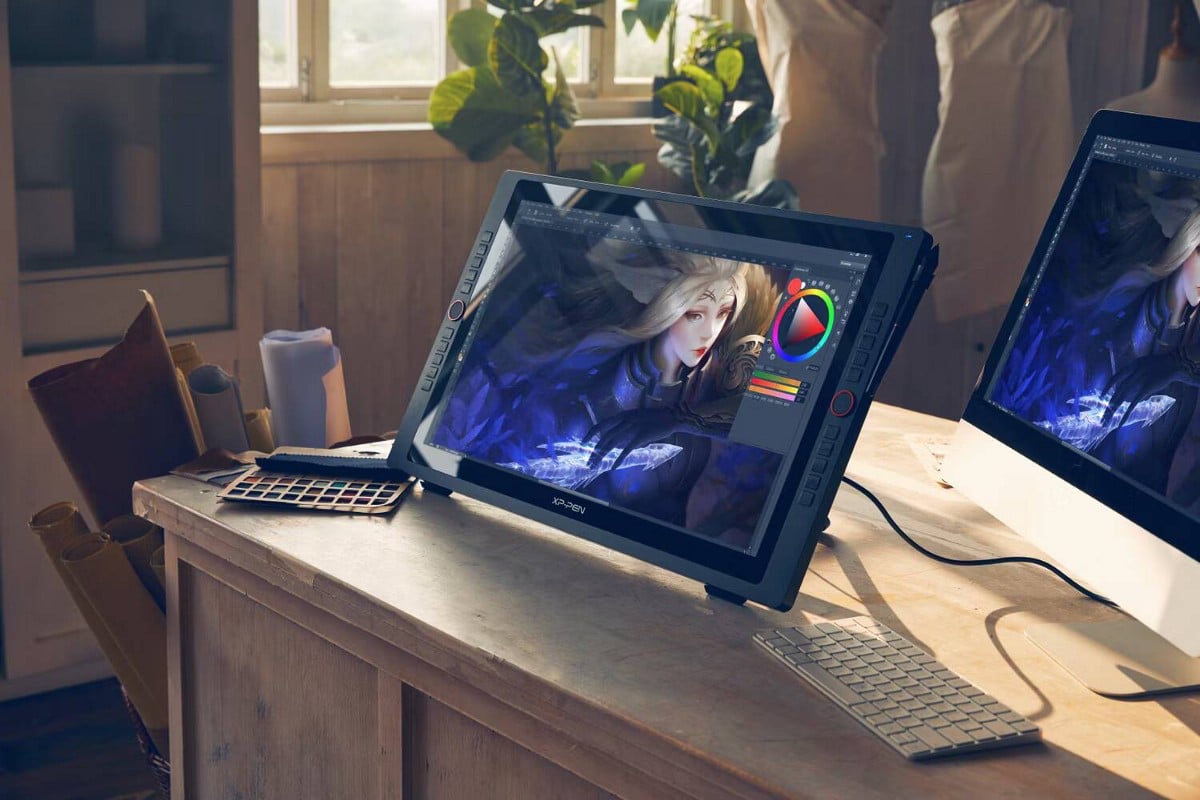
Puedes usar el iPad sin una pantalla secundaria. Por lo tanto, es ideal para trabajar sobre la marcha. Puedes ponerlo en tu bolso y llevarlo contigo la mayoría de los días. Es fácil sacarlo en cualquier momento y en cualquier lugar, tal vez en el tren o en el parque, y seguir trabajando para crear su obra maestra.
Pero muchas tabletas de dibujo suelen ser más grandes y deben conectarse a una computadora de escritorio o portátil antes de su uso. Por lo tanto, no puede usar la mayoría de las tabletas de dibujo solo, y cuando llega la inspiración, es posible que deba esperar hasta llegar a su espacio de trabajo y dedicar unos minutos más a prepararse.
Muchas tabletas de dibujo requieren cables para conectarse a su computadora de escritorio o portátil. Sin embargo, si decide conectar su iPad a su Mac usando función de sidecar De Apple, no necesitarás ningún cable.
Además, las funciones de Continuidad de Apple se han extendido muy bien al Apple Pencil, lo que le permite encontrar su Apple Pencil si alguna vez lo ha perdido.
5. Aplicaciones disponibles
La tableta de dibujo funciona bien con la versión de escritorio de la aplicación de dibujo. Pero el iPad es un dispositivo portátil que solo ejecuta software diseñado para él. Por otro lado, el iPad ofrece una buena selección de aplicaciones para profesionales creativos, desde Adobe Procreate hasta Adobe Fresco y Astropad.
Aún así, tiene opciones limitadas para dibujar aplicaciones en el iPad. Por ejemplo, la versión para iPad de Photoshop Sketch no es exactamente igual a la versión de escritorio.
La mayoría de las opciones de aplicaciones avanzadas solo están disponibles en computadoras. Ya sea que se trate de aplicaciones de dibujo como Krita o Photoshop, o aplicaciones de modelado 3D como Blender o Zbrush, puede acceder a una gran cantidad de opciones con una tableta de dibujo. Verificar Razones por las que todo artista digital debería usar una pizarra de dibujo electrónica.
6. Experiencia de usuario
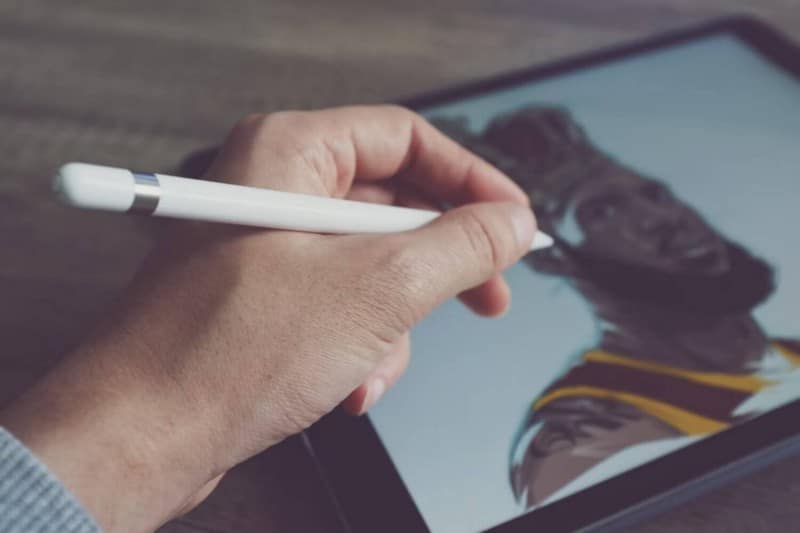
Cuando compra una tableta de dibujo, está comprando un dispositivo con un solo propósito que ayuda con su productividad. Pero la naturaleza de propósito general del iPad puede hacer que sea difícil concentrarse en dibujar cuando entra en modo de trabajo.
Una notificación entrante puede distraerlo y una llamada de FaceTime puede interrumpir su flujo de trabajo.
Además, usar un iPad para dibujar puede parecerte poco natural. Primero, la superficie del iPad es brillante. La textura no es como el papel. Pero si no te importa demasiado, eso no debería ser un problema.
Si el lienzo es importante para usted, las mejores tabletas de dibujo están diseñadas para imitar la experiencia del lápiz y el papel. No puede voltear el Apple Pencil para activar la función de escaneo como un lápiz tradicional, pero puede hacerlo con el lápiz óptico en algunas tabletas de dibujo.
Muchas tabletas de dibujo vienen con botones programables con los que puedes crear accesos directos. Puede asignar fácilmente botones a tareas específicas, como deshacer una acción o cambiar entre pinceles.
Con el iPad, puedes tocar dos veces el Apple Pencil. De forma predeterminada, esto cambia de un lápiz a un borrador, pero puede personalizarlo.
7. Precios
Muchas tabletas de dibujo de alta calidad cuestan más que el Apple Pencil y el iPad. Si bien proporciona precisión, puede estar fuera de su presupuesto.
Afortunadamente, puedes encontrar tabletas de dibujo muy adecuadas que también cuestan un poco menos que un iPad. Pero es probable que no tengan pantallas.
Entonces, si la pantalla es importante para usted, pero una computadora con pantallas de gama alta está fuera de su presupuesto, debe considerar el iPad. Ofrece una gran relación calidad-precio, ya que puedes usarlo para otras actividades además de pintar.
Dibujo por negocios o diversión
Elegir entre un iPad y una tableta de dibujo depende principalmente de cuánto dibujes. Para los aficionados, los aficionados y los profesionales creativos que necesitan una herramienta liviana para trabajar mientras viajan, la combinación de iPad y Apple Pencil es rentable. Es genial para usar en el tiempo libre y proporciona una experiencia de dibujo decente.
Pero no fue diseñado para una producción artística intensiva. Una tableta de dibujo es una inversión razonable para profesionales avanzados que ejecutan aplicaciones gráficas de alta gama. Por lo tanto, el retorno de su inversión culmina en una experiencia de dibujo más integrada. Ahora puedes ver Las mejores alternativas gratuitas a AutoCAD para crear impresionantes diseños y dibujos.







